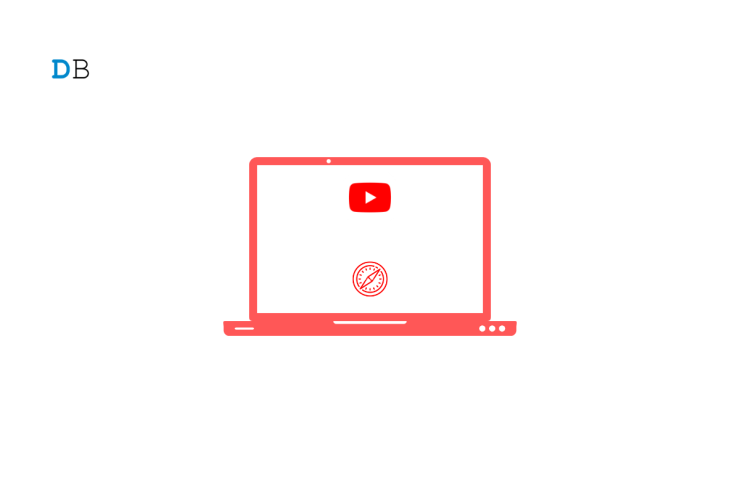
Safari浏览器是Apple的默认浏览器,并预装在所有Apple设备上。Safari 浏览器使用自己的 WebKit 引擎来呈现页面和加载网站。Safari是仅次于Chrome的第二大最受欢迎的浏览器,由于其增强的安全性和隐私功能,被Mac和Apple用户广泛使用。
Safari是Mac OS的默认浏览器。 最近,Safari引入了一些补充功能,使浏览体验更好,更快,这就是为什么它是Mac最推荐的浏览器之一的原因。尽管浏览器加载所有网站没有任何问题,但如果YouTube未加载或视频未在Mac上的Safari浏览器上流式传输,以下是一些最佳解决方案,可以修复YouTube无法在MacBook PC上的Safari浏览器上运行。
1.重新启动Mac
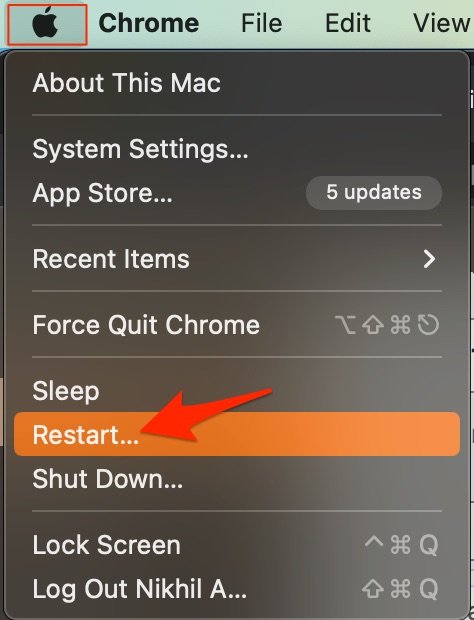
大多数Mac问题的最佳解决方案是重新启动计算机。电脑是一台复杂的机器,有时问题可能出在可能导致应用程序或网络无法正常工作的任何后台进程上。重新启动设备将使您的PC重新启动并清除RAM并停止其他不需要的进程。
2. DNS 主机连接问题
浏览器使用 DNS 与 YouTube 连接以收集数据并将视频加载到 Safari 浏览器上。如果主机无法解析与服务器 DNS 的连接,则 YouTube 视频可能无法加载到您的 Safari 浏览器上。最好的解决方案是更改 DNS。默认情况下,Mac 网络将自动设置 ISP 提供的 DNS。更改DNS不会影响您的网速,并且是完全安全的。
以下步骤适用于 Mac Ventura 13 及更高版本。步骤可能因 macOS 而异;对于较旧的 macOS,您可以尝试本指南中提供的步骤。
- 打开系统设置。
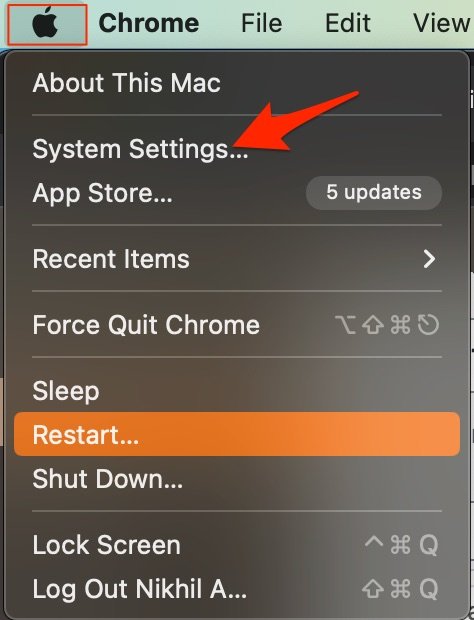
- 在这里打开“网络”选项,然后单击您连接到的网络(在我的情况下是Wi-Fi)。
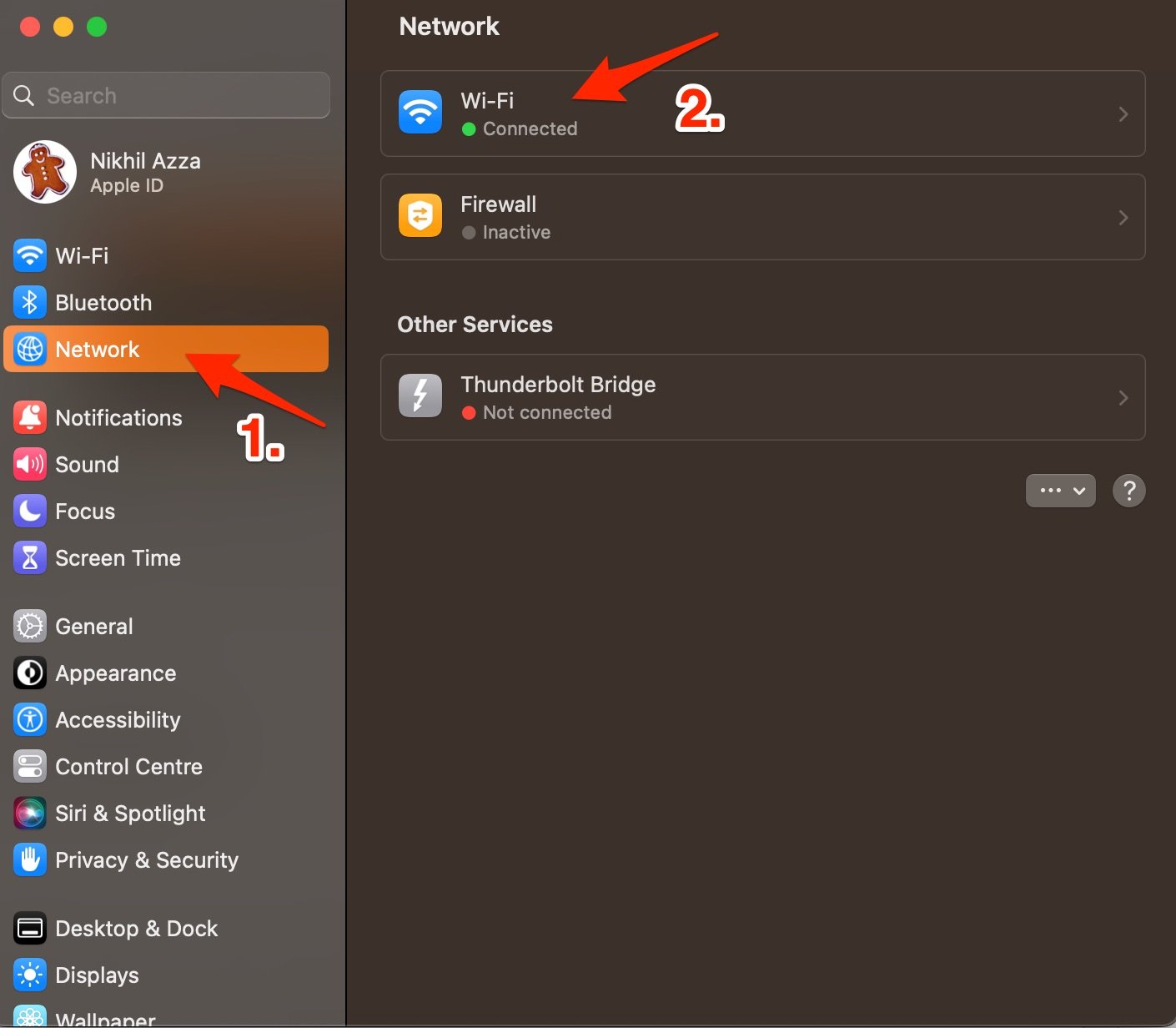
- 现在单击详细信息。
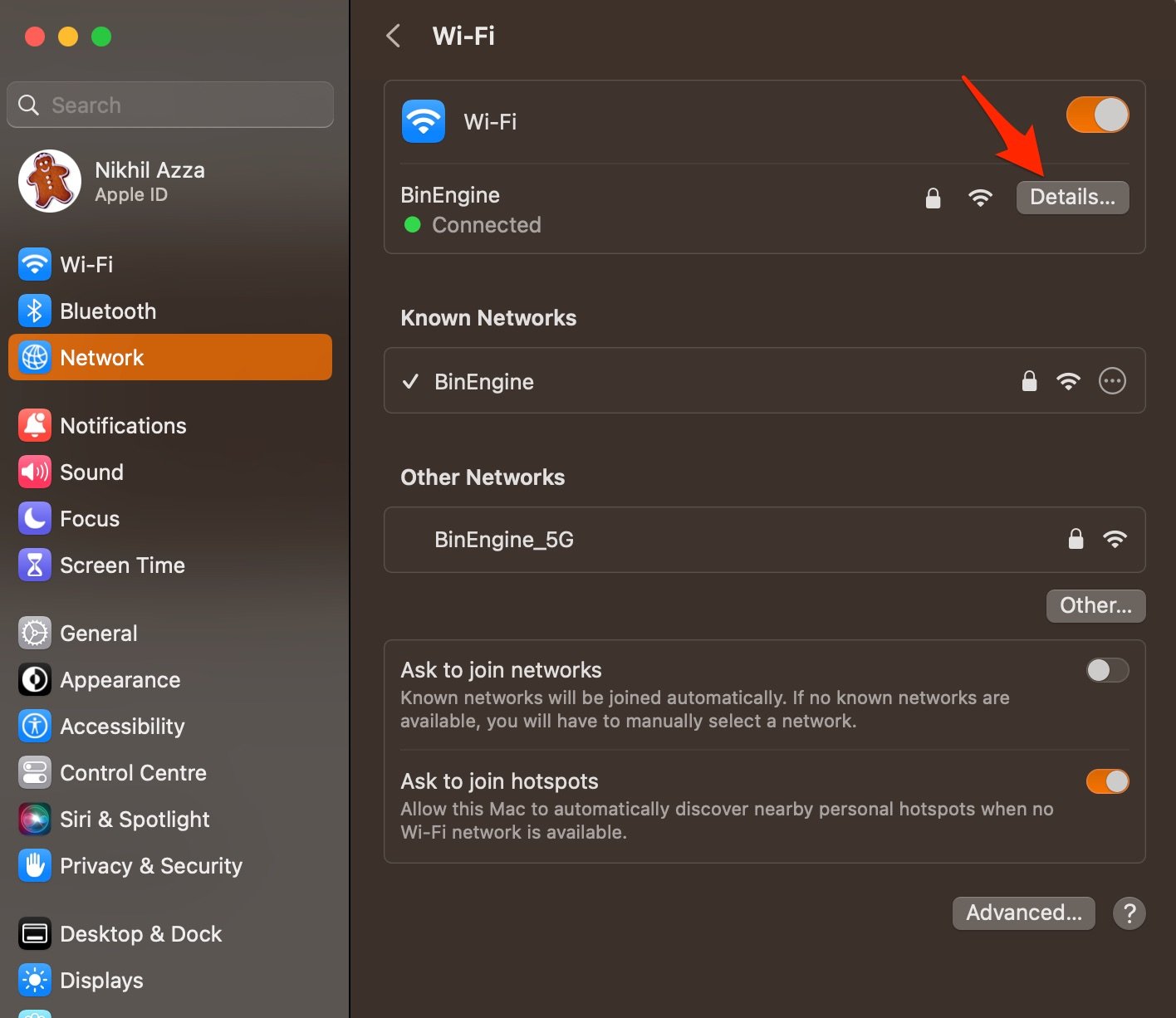
- 在这里单击DNS选项卡,点击+图标并输入DNS。
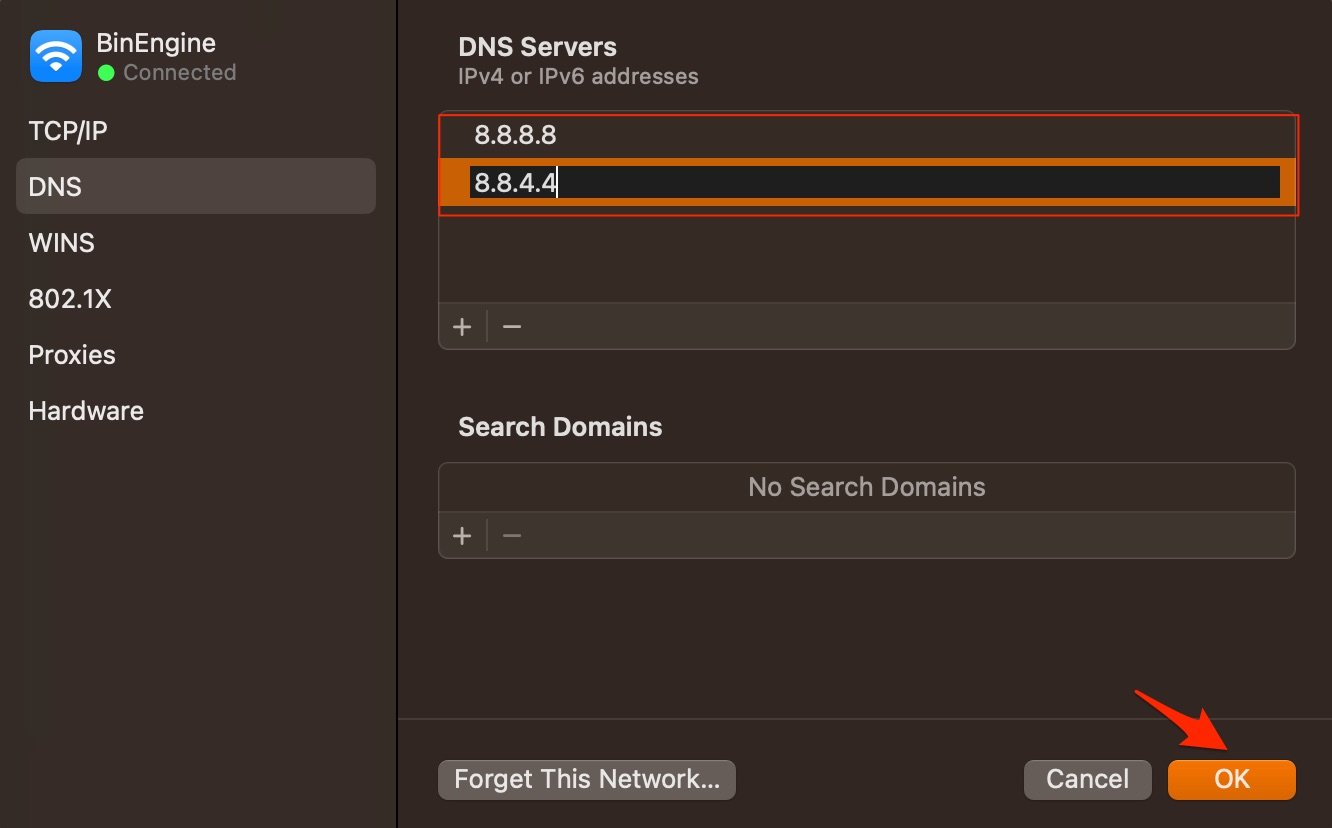
- 单击“确定”应用更改。
- 谷歌公共域名:8.8.8.8 和 8.8.4.4
- Cloudflare:1.1.1.1 和 1.0.0.1
- 开放DNS:208.67.222.123 和 208.67.220.123
3.禁用扩展
扩展是有助于提高浏览器工作效率的浏览器插件。扩展程序扫描网页以查看是否有任何要执行的操作。虽然扩展是安全的。但有时代码注入或内容阻止扩展可能会导致网站加载问题。最好在Mac上禁用或删除Safari扩展程序,以查看加载项是否是导致问题的原因。
- 打开 Safari 并单击菜单栏中的 Safari
- 现在单击设置。
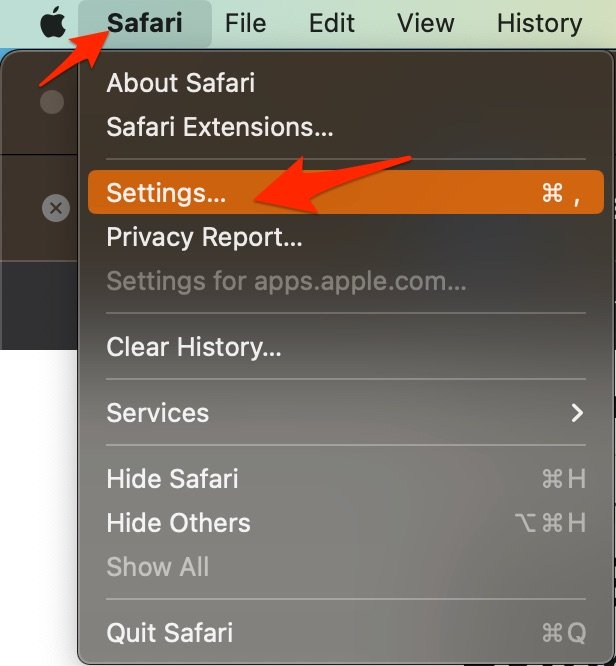
- 在这里单击扩展和卸载扩展。
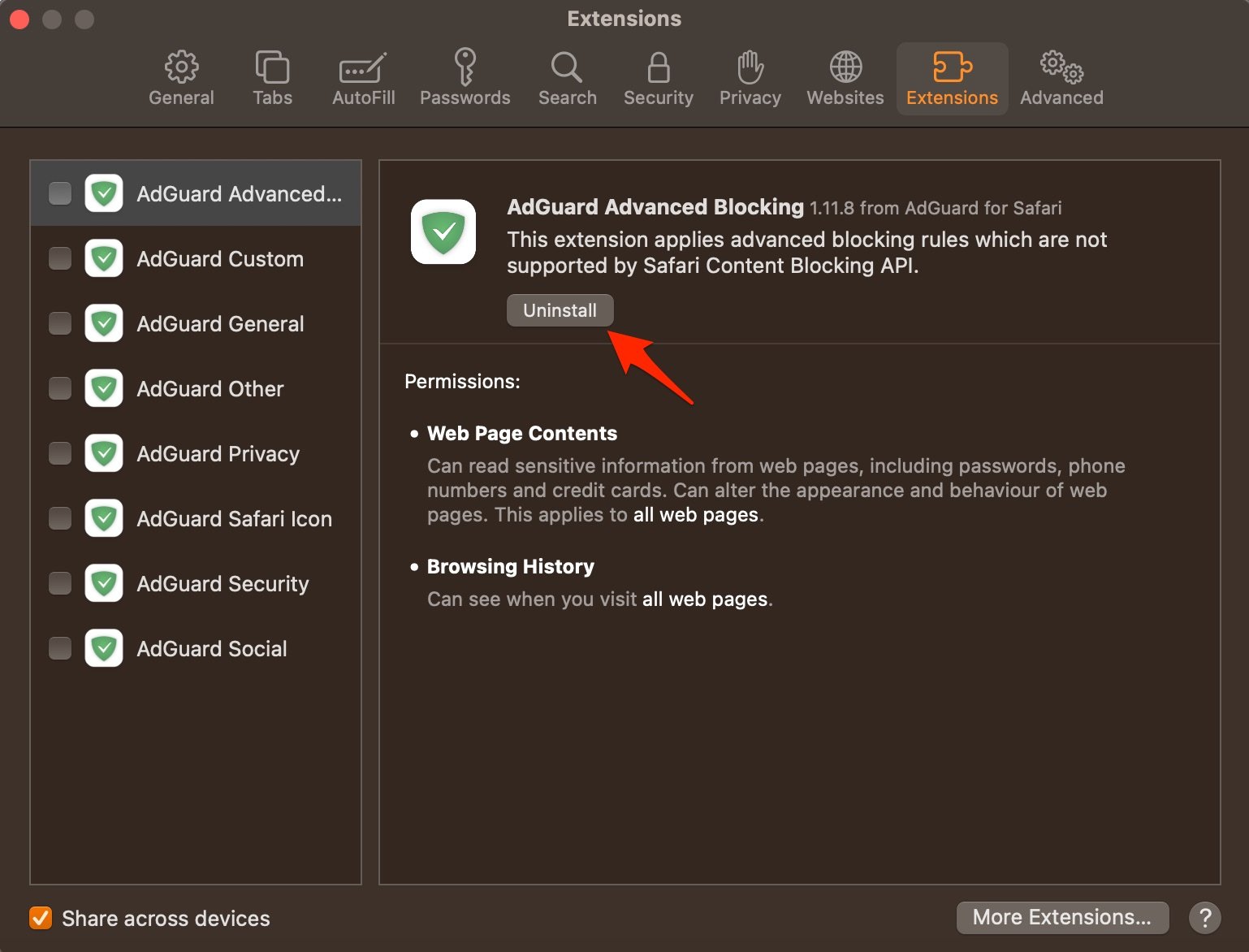
4.清除浏览器缓存和数据
巨大的缓存堆积可能是导致服务器问题的罪魁祸首。缓存是存储站点数据和其他 Web 信息的数据。它有助于加快页面加载速度并修复 YouTube 的任何连接问题。清除缓存可以帮助解决Safari上的服务器问题,
- 打开 Safari 并单击菜单栏中的 Safari,然后单击清除历史记录。
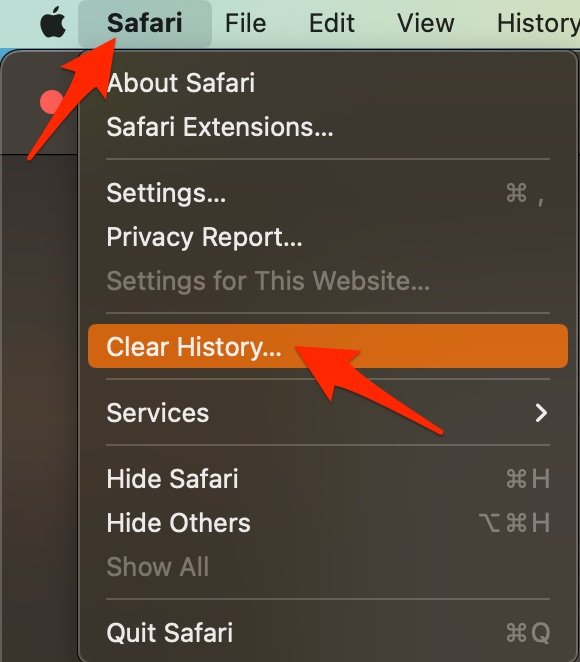
- 选择时间范围并清除历史记录。
- 要清除缓存,请单击设置。
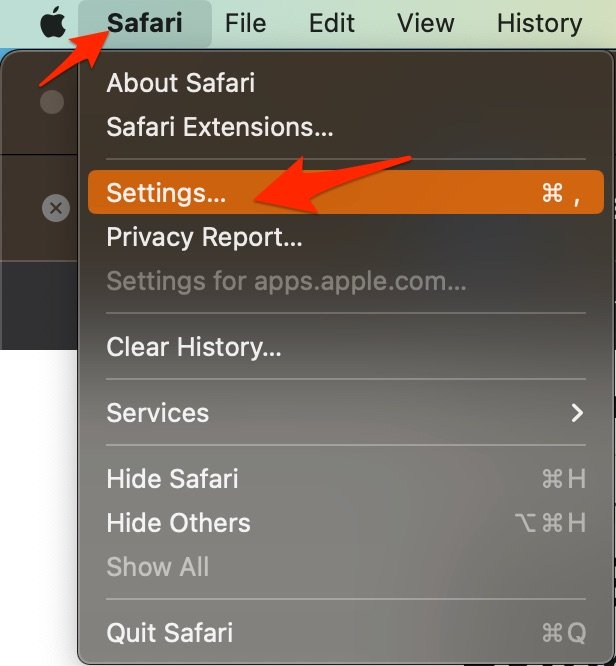
- 在这里点击高级选项卡
- 并在“在菜单栏中显示开发菜单”上打勾
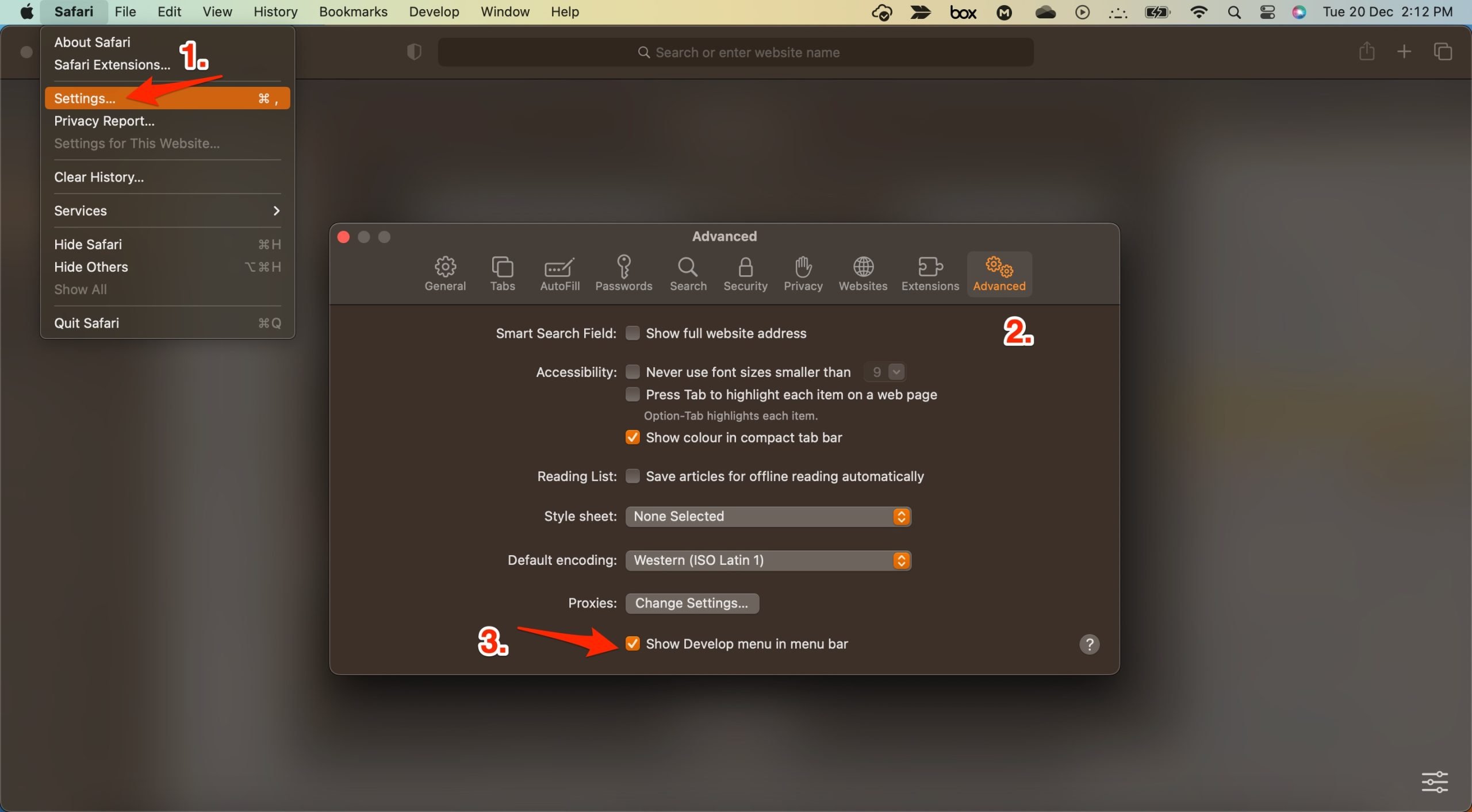
- 现在单击菜单栏中的开发
- 在这里清空缓存并重新启动 Safari 浏览器。
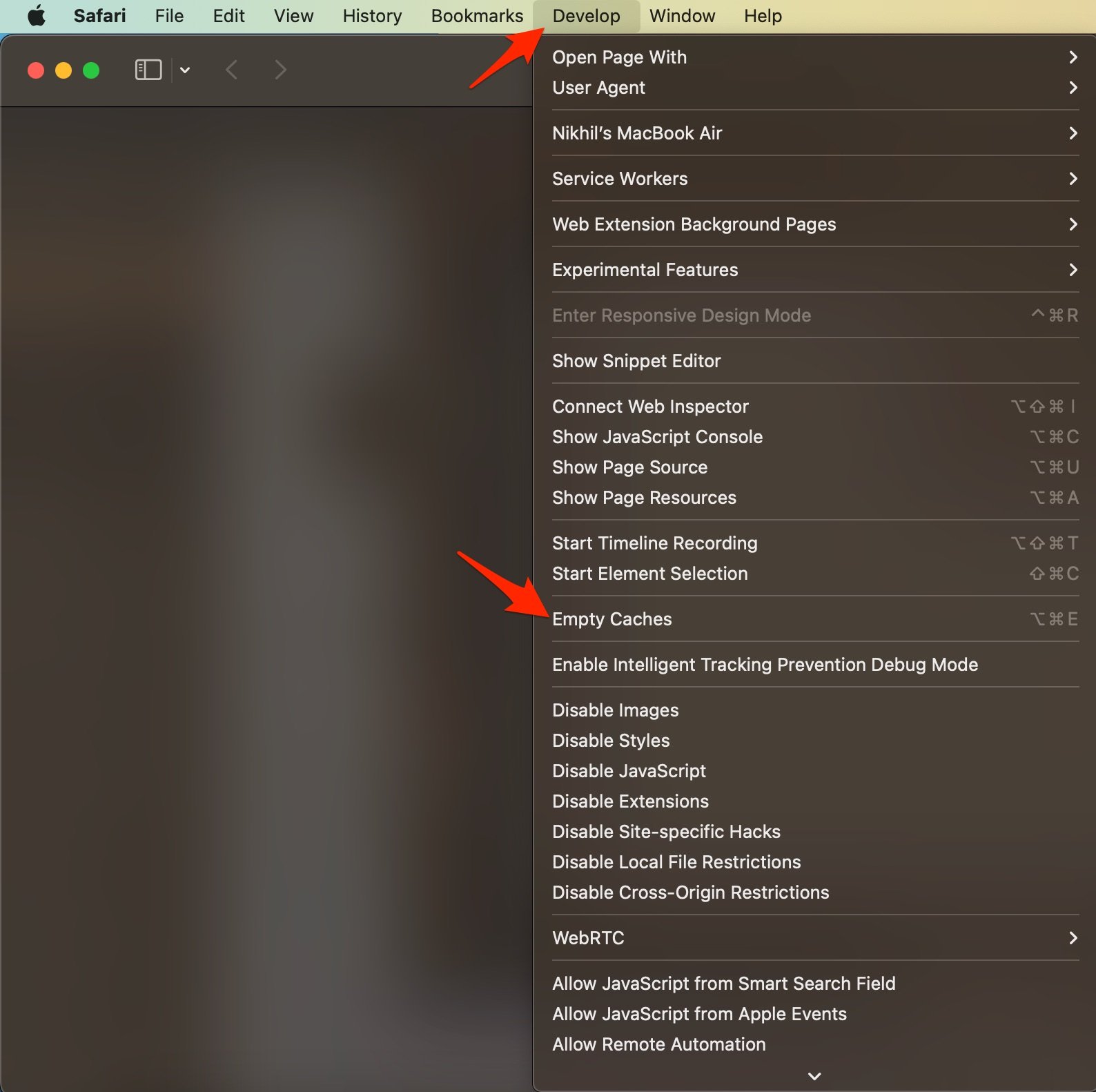
5. 启用 JavaScript
JavaScript是一种有助于网站设计的编程语言。虽然禁用JS对网站速度没有任何影响,但某些网站,如YouTube,可能看起来坏了。因此,启用 JavaScript 是件好事。
- 打开 Safari 并单击菜单栏中的 Safari
- 现在单击设置。
- 在这里点击 安全 和 启用 JavaScript。
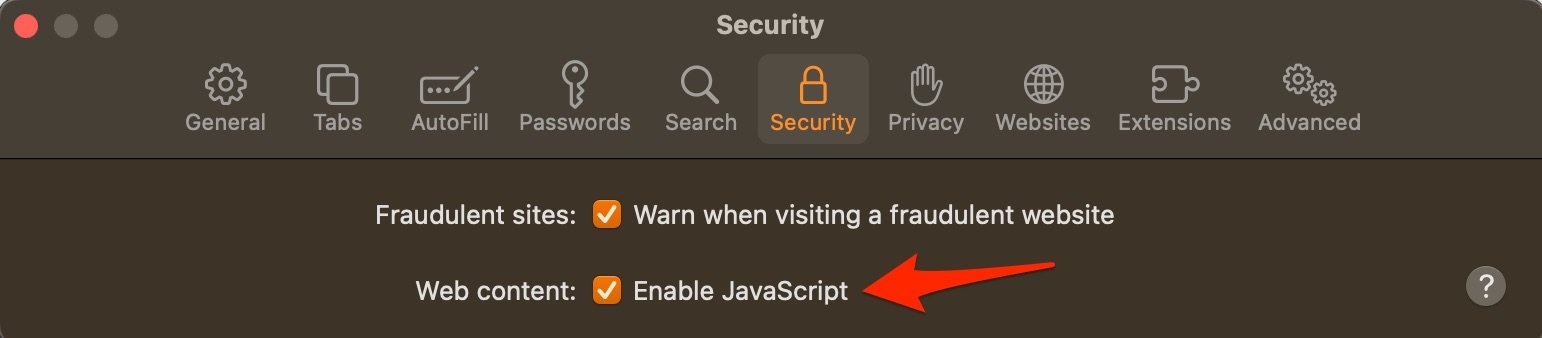
 Win 11系统之家
Win 11系统之家
